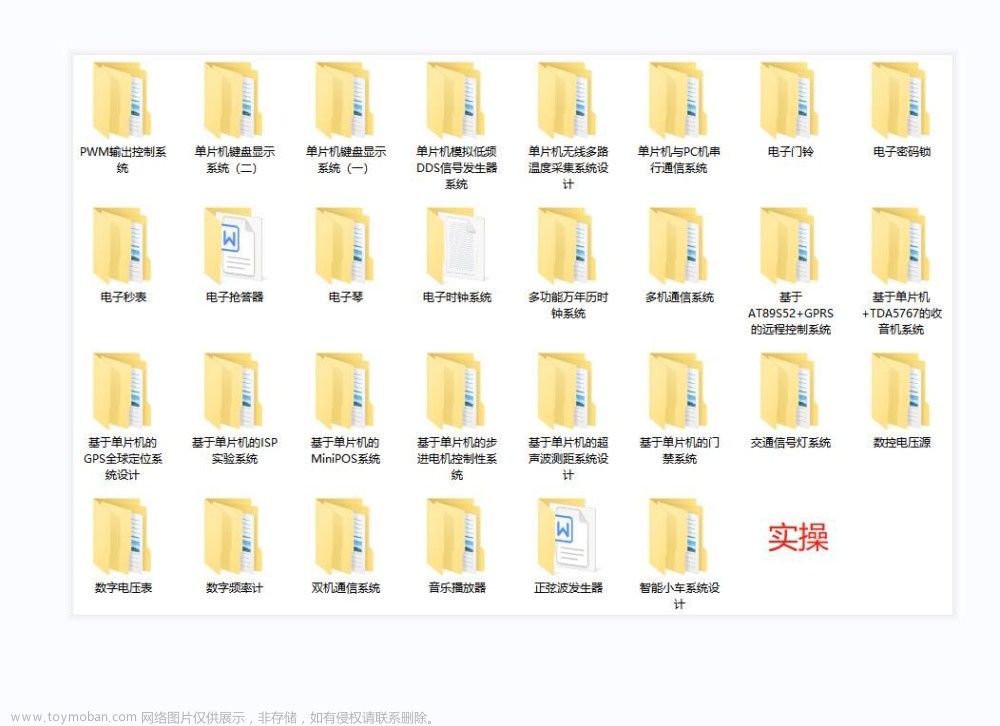目录
1.图像噪声化处理与卷积平滑
2.图像傅里叶快速变换处理
3.图像腐蚀和膨胀处理
4 图像灰度调整处理
5.图像抖动处理算法
学习计算机视觉方向的几条经验:
1.学习计算机视觉一定不能操之过急,不然往往事倍功半!
2.静下心来,理解每一个函数/算法的过程和精髓,这个知识才真正是你的!
3.计算机视觉的参数非常多,你必须理解透并且学会运用,不然你只能做个调参侠!
4.做一件事就必须要从中学到什么,否则就算是再大的荣誉只是混来的,不真正属于你!
以上经验总结来自Neu.Ise.JiaT.Prof,也是Neu做cv的数一数二的教授了,希望能够带着这些经验继续前进,在cv的学习中有所感悟和收获!*******************************************************************************************
END IN 2023/09/27/01:40:
又是一个小通宵,明天还有早八,真的要完全理解这些函数很难,每写一段都需要30分钟左右的
学习理解过程,以及我的matlab水平不如python那般熟练,有的地方绘图还需要不断的查找资料和
别人的博客,然后不断的去修改代码,matlab的绘图确实不熟练,我需要花费2-2.5个小时才能勉
强完成这样一篇总结。
确实很累,但是如果感觉累的话是幸运的,因为说明你在进步,因为上坡的路都是困难的。
*******************************************************************************************
1.图像噪声化处理与卷积平滑
图像噪声化处理与卷积平滑:
图片首先经过imnoise()函数的处理,增加噪声参数,变得模糊混乱,然后我们在通过卷积的方式让图像
整体变得平滑并且消除模糊的程度。
噪声函数:imnoise(I,'gaussian',均值u,标准差)
卷积函数:conv2(I,h) %I表示图像 h表示卷积核%%
%%image line filter
clear
I = imread('moon.tif')
subplot(131);
imshow(I)
%imnoise噪声使得图像变得更模糊嘈杂
I = imnoise(I,'gaussian',0,0.02);%添加均值为0,方差为0.02的噪声
subplot(132)
imshow(I)
%绘制第二张子图
subplot(133)
h=[1 1 1
1 1 1
1 1 1];
h = h/9;
%conv2函数来对添加了噪声的图像 I 进行线性卷积操作,
%这个操作实际上是一个平滑滤波操作,它通过计算每个像素周围3x3邻域的加权平均值来减小图像中的高频噪声,
%从而使图像变得更加平滑。
J = conv2(I,h);
imshow(J,[])
saveas(gcf,['C:\Users\Zeng Zhong Yan\Desktop\MATLAB\','image line filter','.png']) 
2.图像傅里叶快速变换处理
图像傅里叶快速变换处理:
首先加载图像,对于图像有总体的理解.
其次对其执行FFT变换,fft2(I)函数将图像从时间域转向频域,并且画出可视化图片.
再研究FFT结果的移位版本fftshift(fft2(I)),分析傅里叶变换的特点.
最后给出频谱图像的对数幅度。这有助于分析图像中的频域信息,对于信息能够更好的理解.%%
% fft2
clear
load imdemos saturn2
subplot(221);
I = imread('moon.tif')
imshow(I)
title('Subplot 1:原图渲染')
subplot(222);
b = fft2(I)%二维快速傅里叶变换
imshow(b)
title('Subplot 2:二维快速傅里叶变换')
subplot(223);
b=fftshift(fft2(I));%这行代码首先对FFT结果进行了移位操作,将低频分量移到图像中心。然后,它再次计算FFT,得到移位后的频谱图像 b。
imshow(b)
title('Subplot 3:傅里叶变换移位')
subplot(224);
imshow(log(abs(b)),[])
title('Subplot 4:频谱对数幅度图')
colormap(jet(64))
colorbar
saveas(gcf,['C:\Users\Zeng Zhong Yan\Desktop\MATLAB\','fft','.png'])
3.图像腐蚀和膨胀处理
图像的腐蚀和膨胀处理:
腐蚀和膨胀是针对白色部分(高亮部分)而言的。
膨胀就是对图像高亮部分进行“领域扩张”,效果图拥有比原图更大的高亮区域;
腐蚀是原图中的高亮区域被蚕食,效果图拥有比原图更小的高亮区域。
膨胀用来处理缺陷问题;腐蚀用来处理毛刺问题。
膨胀问题:就是求局部最大值的操作,从图像直观看来,就是将图像光亮部分放大,黑暗部分缩小。
腐蚀问题:腐蚀操作和膨胀操作相反,也就是将毛刺消除,腐蚀跟膨胀操作的过程类似,唯一不同的是以最小值(偏黑)替换锚点重叠下图像的像素值。%%
% dilate&erode
%图像腐蚀与膨胀
clear
close all
subplot(131);
I = imread('text.png')
imshow(I)
SE = ones(6,2)
BW=imdilate(I,SE)
title('Subplot 1:原图')
subplot(132);
imshow(BW)
title('Subplot 2:图像腐蚀处理')
subplot(133);
BW2=imerode(I,SE)
imshow(BW2)
title('Subplot 3:图像膨胀处理')
saveas(gcf,['C:\Users\Zeng Zhong Yan\Desktop\MATLAB\','dilate_erode','.png'])
4 图像灰度调整处理
图像灰度调整处理:
1.通过函数imadjust()进行图像灰度的调整.
2.其中会用到一个J=imadjust( I,[low_in;high_in],[low_out;high_out]) 就是调整之后的灰度图像.
3.imadjust([x1,x2])表示当值大于x2*255时,灰度设置为1,当值小于x1*255时,灰度为0.
%%
%enhancement imadjust
clear
I = imread('tire.tif')
J=imadjust(I,[0.3,0.7],[])%
subplot(2,2,1)
imshow(I)
title('Subplot 2:原图')
subplot(2,2,2)
imshow(J)
title('Subplot 2:灰度调整后图')
subplot(2,2,3)
imhist(I)
title('Subplot 3:原图灰度图')
subplot(2,2,4)
imhist(J)
title('Subplot 4:调整后灰度图')
saveas(gcf,['C:\Users\Zeng Zhong Yan\Desktop\MATLAB\','enhancement imadjust','.png']) 文章来源:https://www.toymoban.com/news/detail-729363.html
文章来源:https://www.toymoban.com/news/detail-729363.html
5.图像抖动处理算法
图像抖动处理算法:
1.对于可用颜色较少的系统,可以以牺牲分辨率为代价,通过颜色值的抖动来增加可用颜色数量。
2.没有使用抖动方法来进行颜色量化。这可能会导致颜色在索引图像中的分布更为均匀,但在某
些情况下可能会损失一些细节。
3.对比无抖动方法,抖动方法帮助尽量保留原始图像的颜色细节。
4.[X_no_dither,map]= rgb2ind(rgb,8,'nodither');//无抖动
5.[X_dither,map]=rgb2ind(rgb,8,'dither');//有抖动%%
clear
subplot(131);
rgb=imread('onion.png');
imshow(rgb);
title('Subplot 1:原图')
subplot(132);
[X_no_dither,map]= rgb2ind(rgb,8,'nodither');
imshow(X_no_dither,map);
title('Subplot 2:=无抖动效果图')
subplot(133);
[X_dither,map]=rgb2ind(rgb,8,'dither');
imshow(X_dither,map);
title('Subplot 3:有抖动效果图')
saveas(gcf,['C:\Users\Zeng Zhong Yan\Desktop\MATLAB\','imgae_dither','.png'])  文章来源地址https://www.toymoban.com/news/detail-729363.html
文章来源地址https://www.toymoban.com/news/detail-729363.html
到了这里,关于图像处理与计算机视觉--第四章-图像滤波与增强-第二部分的文章就介绍完了。如果您还想了解更多内容,请在右上角搜索TOY模板网以前的文章或继续浏览下面的相关文章,希望大家以后多多支持TOY模板网!